Win10系统提示“本次操作由于这台计算机的限制而被取消”的解决方法
摘要:Windows10提示“本次操作由于这台计算机的限制而被取消”的具体问题现象,如下图所示:解决方法:1、按WIN+R...
Windows10提示“本次操作由于这台计算机的限制而被取消”的具体问题现象,如下图所示:
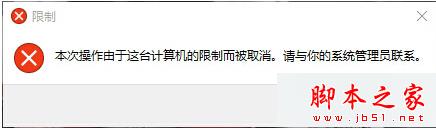
解决方法:
1、按WIN+R或右键点击开始,选择运行,然后输入gpedit.msc回车;
2、打开组策略编辑器后,依次选择“管理模板”→“Windows组件”→“Windows资源管理器”并在右侧找到防止从“我的电脑”访问驱动器;
3、紧接着右键选择“防止从“我的电脑”访问驱动器”属性;
4、然后在设置中选择“已禁用”按“确定” ;
备注:也可以设置为未配置。
以上就是对Win10系统提示“本次操作由于这台计算机的限制而被取消”的解决方法的介绍,方法很简单,有同样问题的朋友可以按照上述的方法进行解决。
【Win10系统提示“本次操作由于这台计算机的限制而被取消”的解决方法】相关文章:
★ WindowsXp系统提示YJT.exe-无法找到组件的故障原因及两种解决方法
★ win10系统使用APMserv时提示80端口被占用的解决方法
★ Win10系统笔记本插上电源线却无法充电的原因及两种解决方法
★ win8系统photoshop cs6程序出现错误的解决方法
★ win7系统打开防火墙提示防火墙无法更改某些设置错误代码0x80074200的原因及解决方法
★ Win7系统提示CMD不是内部或外部命令也不是可运行的程序的解决办法
